Si desea acelerar la navegación, es posible que desee desactivar la carga de imágenes para todas las páginas web de su navegador. Siempre mantengo las imágenes desactivadas en mi navegador Opera, y he estado haciendo esto durante más de un año, y ya está hecho para mí. Obtengo una experiencia de navegación más rápida y sin distracciones y también ahorro en ancho de banda (que es limitado en mi caso).
Muchos usuarios avanzados que prefieren la velocidad a los contenidos atractivos pueden desear desactivar las imágenes en su navegador. En este post te mostraremos cómo deshabilitar imágenes en Chrome, Firefox y Opera.
Cómo deshabilitar las imágenes acelera las cosas y por qué es mejor
En mi experiencia, he encontrado muchas ventajas y desventajas de deshabilitar las imágenes.
Ventajas
En cuanto a la velocidad, las imágenes consumen ancho de banda, ya que son mucho más pesadas que el texto. Al cargar una página web con imágenes habilitadas, su navegador tendrá que utilizar más datos para descargar las imágenes, lo que ralentizará la velocidad general de carga de la página.
Saltar
Para darles una estimación de las diferencias, abrí un artículo de tutorial en wikihow.com con imágenes tanto habilitadas como deshabilitadas y hice un seguimiento de la cantidad de datos que utilizaba y el tiempo total de carga de la página. Cuando cargué la página con las imágenes habilitadas, descargó 1473,4 KB de datos y tardó 9,24 segundos en cargarse por completo. Con las imágenes desactivadas, sólo utilizó 492,2 KB de datos, y la página se cargó por completo en 6,13 segundos. Antes de cada prueba limpié el navegador de todos los datos y caché para asegurar que los resultados fueran precisos.
Además, las imágenes también ocupan bastante espacio en la pantalla y le obligan a desplazarse más para leer el contenido, por lo que esto también lleva a una navegación más rápida, ya que necesita desplazarse menos para leer el contenido real. Además, es posible que muchas de las imágenes de los sitios web basados en el contenido sean más una distracción que una atracción, pero, por supuesto, esto depende de las preferencias personales.
Desventajas
En cuanto a la desventaja, una imagen definitivamente dice más que mil palabras, y te perderás todas las imágenes atractivas que hacen que una página sea más bella e informativa. También es posible que necesite habilitar imágenes para páginas web en las que es más difícil entender el concepto sólo con el texto (como los tutoriales). Para los sitios web que dependen de imágenes, tendrá que habilitar las imágenes antes de acceder a ellas. Afortunadamente, siempre se puede hacer una lista blanca de estos sitios web para que sólo permitan imágenes en ellos.
Estoy seguro de que hay muchas otras ventajas y desventajas de desactivar las imágenes en el navegador, pero para las personas que están interesadas en más velocidad y menos distracciones, desactivar las imágenes es una buena opción.
Cómo desactivar las imágenes en su navegador
Vamos a ver cómo las imágenes todisable en su navegador preferido. Vamos a cubrir algunos de los navegadores más populares aquí. Si su navegador preferido no se menciona aquí, háganoslo saber en los comentarios, y le haremos saber si puede desactivar las imágenes en su navegador en particular o no.
Cómo desactivar las imágenes en Chrome
En Chrome, haz clic en el menú de hamburguesas en la esquina superior derecha y selecciona Configuración. Ahora desplácese hasta la parte inferior y haga clic en «Mostrar ajustes avanzados».


Haga clic en «Configuración del contenido» en «Privacidad» y, a continuación, seleccione «No mostrar ninguna imagen» en la sección «Imágenes».
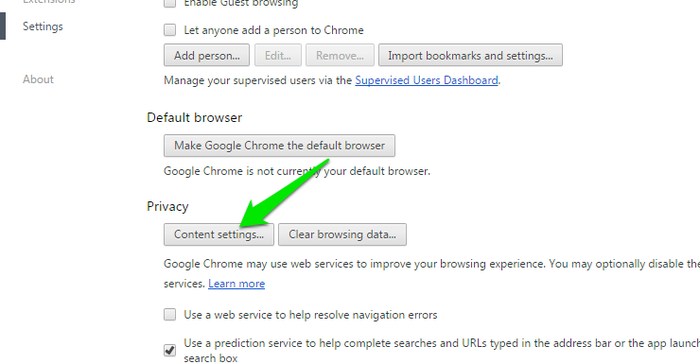
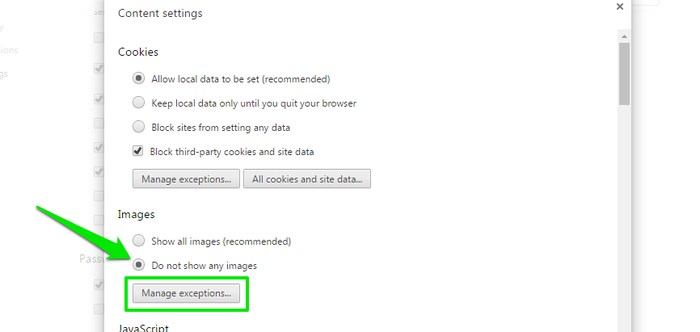
Esto desactivará las imágenes en todos los sitios web, pero puede hacer clic en el botón «Gestionar excepciones» para ver las páginas web de la lista blanca en las que desea ver las imágenes.

Cómo desactivar imágenes en Firefox
Firefox tiene una opción oculta para bloquear imágenes, pero no funciona bien y sólo oculta algunas de las imágenes de una página web. En Firefox te recomiendo usar el complemento Image Block . Es un simple complemento que te permitirá habilitar/deshabilitar imágenes en Firefox con un solo clic.

Cómo deshabilitar imágenes en Opera
Haga clic en Menú Opera en la esquina superior izquierda y seleccione «Ajustes».

A continuación, vaya a la sección «Sitios web» desde las opciones de la izquierda y haga clic en «No mostrar ninguna imagen» en «Imágenes». También puede crear una lista blanca de sitios web utilizando el botón «Gestionar excepciones» que se encuentra debajo.


Conclusión
Desactivar las imágenes puede hacer que su navegación sea un poco aburrida y que el contenido no sea muy colorido para que se dé un festín a sus ojos. Sin embargo, cuando se acostumbre, seguramente disfrutará de la velocidad y también ahorrará en datos. También puede utilizar una extensión para Chrome y Opera para habilitar/deshabilitar imágenes con un solo clic:Bloquear imagen (para Chrome) y Fast Image Blocker (para Opera). Sin embargo, el
La función incorporada funciona bien, y no se requiere una extensión.
¿Qué prefiere – una página web atractiva con muchas imágenes o una página web de carga rápida con sólo texto plano? Comparte con nosotros en los comentarios.

